Tutorial de Nazar Efe, puedes encontrar el original aquí:

Muchas gracias por permitirme traducir
vuestros maravillosos tutoriales.
Con tu resultado, puedes hacer firmas, websets, cartas de incredimail, etc.
Por favor, crédito a Psp Arena y a Tati Designs, gracias.
Materiales
PSPX2 (puedes utilizar cualquier versión).
Descarga el material del tutorial aquí:

Filtros
Mehdi / Sorting Tiles (descarga aquí).
Alien Skin Eye Candy 5: Impact / Perspective Shadow (descarga aquí).
Preparación
Instala los Filtros en la carpeta de "Complementos" de tu PSP.
Abrir los tubes, duplicar y cerrar el original.
IMPORTANTE
Está prohibido modificar o cambiar el nombre de archivos o eliminar la marca de agua.
El tube de la mujer es de Lily.
El resto del material utilizado en el tutorial es de Nazar.
Colores
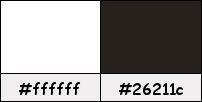
Si usas otros colores, debes jugar con el modo mezcla de las capas.
Recuerda que debes guardar tu trabajo con frecuencia.

Paso 1
En tu paleta de Materiales:
Pon de primer plano el color #ffffff 
Pon de segundo plano el color #26211c 
Paso 2
Abre una nueva imagen transparente de 950 x 550 píxeles.
Paso 3
Selecciones / Seleccionar todo.
Paso 4
Abre el archivo "Background.jpg" y copia.
Vuelve a tu trabajo y pega en la selección.
Paso 5
Selecciones / Anular selección.
Paso 6
Ajustar / Desenfocar / Desenfoque radial:
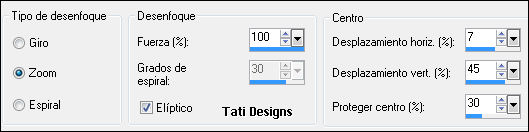
Paso 7
Efectos / Complementos / Mehdi / Sorting Tiles:
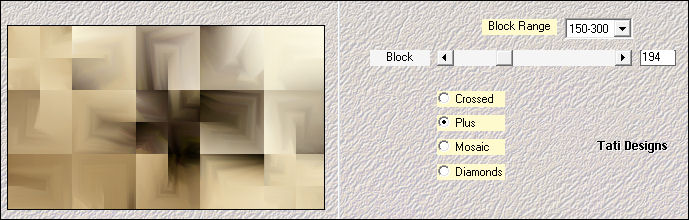
Paso 8
Capas / Duplicar. -
Imagen / Espejo.
Paso 9
Baja la Opacidad de la capa a 20.
Paso 10
Capas / Fusionar / Fusionar hacia abajo.
Paso 11
Efectos / Efectos de borde / Realzar.
Paso 12
Abre el tube "deco Nazar-1" y copia.
Vuelve a tu trabajo y pega como nueva capa.
Paso 13
Cambia el Modo de la capa a "Superposición".
Paso 14
Abre el tube "deco nazar-2" y copia.
Vuelve a tu trabajo y pega como nueva capa.
Paso 15
Efectos / Efectos de la imagen / Desplazamiento:
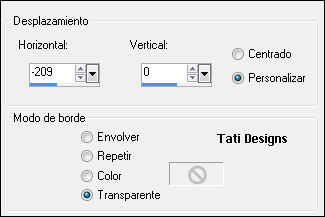
Paso 16
Cambia el Modo de la capa a "Luz fuerte".
Paso 17
Abre el tube "deco Nazar-3" y copia.
Vuelve a tu trabajo y pega como nueva capa.
Paso 18
Cambia el Modo de la capa a "Luz fuerte".
Paso 19
Abre una nueva capa de trama.
Paso 20
Activa la Herramienta de "Selección/Rectángulo" (S) y haz clic en "Selección personalizada":

Paso 21
Rellena la selección con el color #26211c  del segundo plano.
del segundo plano.
Paso 22
Selecciones / Modificar / Contraer / 2 píxeles.
Paso 23
Rellena la selección con el color #ffffff  del primer plano.
del primer plano.
Paso 24
Selecciones / Modificar / Contraer / 23 píxeles.
Paso 25
Rellena la selección con el color #26211c  del segundo plano.
del segundo plano.
Paso 26
Selecciones / Modificar / Contraer / 2 píxeles.
Paso 27
Rellena la selección con el color #ffffff  del primer plano.
del primer plano.
Paso 28
Selecciones / Modificar / Contraer / 1 píxel.
Paso 29
Rellena la selección con el color #26211c  del segundo plano.
del segundo plano.
Paso 30
Abre el tube "png-kuu-swanpng-269j3osc" y copia.
Vuelve a tu trabajo y pega en la selección.
Paso 31
Selecciones / Anular selección.
Paso 32
Efectos / Efectos de la imagen / Desplazamiento:
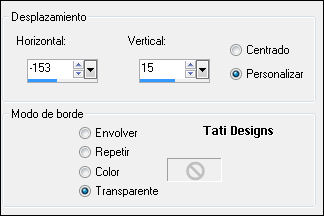
Paso 33
Capas / Duplicar.
Paso 34
Imagen / Cambiar tamaño: 75% (Desmarcado "Cambiar tamaño de todas las capas").
Paso 35
Efectos / Efectos de la imagen / Desplazamiento:
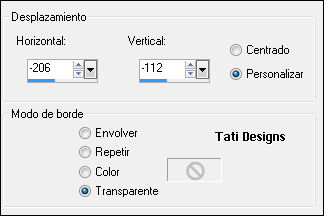
Paso 36
Capas / Duplicar.
Paso 37
Efectos / Efectos de la imagen / Desplazamiento:
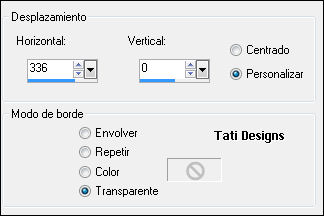
Paso 38
Capas / Fusionar / Fusionar hacia abajo.
Paso 39
Edición / Repetir Fusionar capa hacia abajo.
Paso 40
Ajustar / Nitidez / Enfocar.
Paso 41
Abre el tube "deco Nazar-4" y copia.
Vuelve a tu trabajo y pega como nueva capa.
Paso 42
Efectos / Efectos de la imagen / Desplazamiento:

Paso 43
Abre el tube "deco nazar-5" y copia.
Vuelve a tu trabajo y pega como nueva capa.
Paso 44
Efectos / Efectos de la imagen / Desplazamiento:
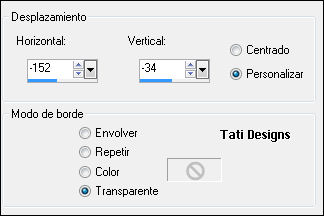
Paso 45
Abre el tube "deco nazar-6" y copia.
Vuelve a tu trabajo y pega como nueva capa.
Paso 46
Efectos / Efectos de la imagen / Desplazamiento:
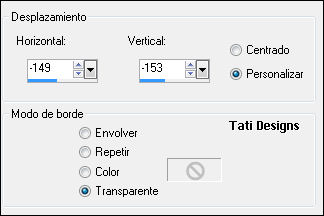
Paso 47
Abre el tube "deco nazar-7" y copia.
Vuelve a tu trabajo y pega como nueva capa.
Paso 48
Efectos / Efectos de la imagen / Desplazamiento:
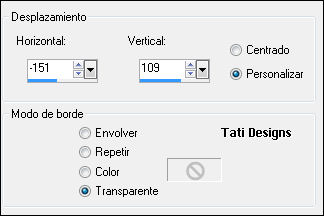
Paso 49
Capas / Fusionar / Fusionar visibles.
Paso 50
Abre el tube "deco nazar-8" y copia.
Vuelve a tu trabajo y pega como nueva capa.
Paso 51
Efectos / Efectos de la imagen / Desplazamiento:
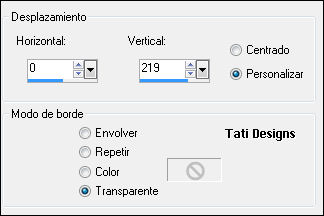
Paso 52
Abre el tube "Femme 532 by Lily", elimina la marca de agua y copia.
Vuelve a tu trabajo y pega como nueva capa.
Paso 53
Imagen / Cambiar tamaño: 78% (Desmarcado "Cambiar tamaño de todas las capas").
Paso 54
Imagen / Espejo.
Paso 55
Efectos / Efectos de la imagen / Desplazamiento:
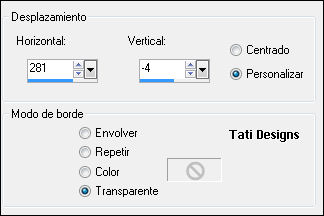
Paso 56
Efectos / Complementos / Eye Candy5: Impact / Perspective Shadow y,
en "Settings",
selecciona "Drop Shadow, Blurry".
En la pestaña "Basic", modifica "Overall Opacity" a 90:
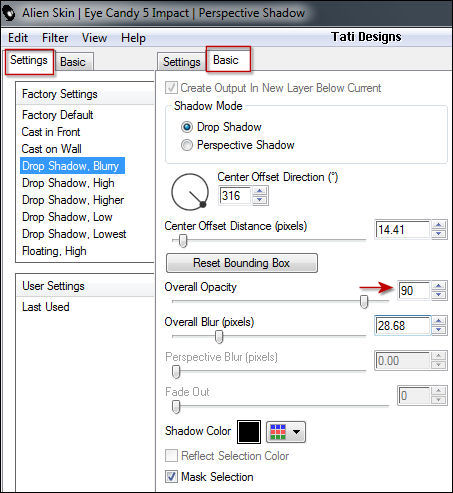
Paso 57
Abre el tube "deco nazar-9" y copia.
Vuelve a tu trabajo y pega como nueva capa.
Paso 58
Efectos / Efectos de la imagen / Desplazamiento:
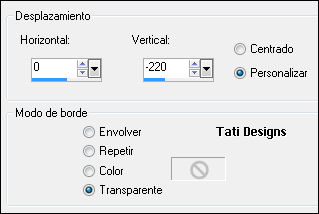
Paso 59
Imagen / Agregar bordes / Simétrico de 2 píxeles con el color #26211c 
Imagen / Agregar bordes / Simétrico de 25 píxeles con el color #ffffff 
Imagen / Agregar bordes / Simétrico de 2 píxeles con el color #26211c 
Imagen / Agregar bordes / Simétrico de 35 píxeles con el color #ffffff 
Imagen / Agregar bordes / Simétrico de 1 píxel con el color #26211c 
Paso 60
Abre una nueva capa de trama y pon tu nombre o tu marca de agua.
Paso 61
Imagen / Cambiar tamaño: 950 píxeles de ancho (Marcado "Cambiar tamaño de todas las capas").
Paso 62
Abre el tube "deco nazar-10" y copia.
Vuelve a tu trabajo y pega como nueva capa.
Paso 63
Abre el tube "deco Nazar-11" y copia.
Vuelve a tu trabajo y pega como nueva capa.
Paso 64
Efectos / Efectos de la imagen / Desplazamiento:
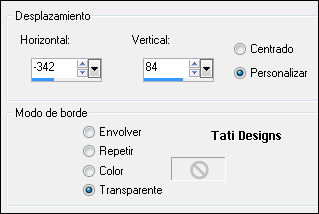
Paso 65
Exporta como archivo .jpg optimizado.
¡Se acabó!
Espero que te haya gustado y que hayas disfrutado con él.

.:. Mi versión del tutorial con un tube de Isa .:.


.:. Si quieres enviarme tu trabajo con el resultado de esta traducción, ponte en contacto conmigo .:.
